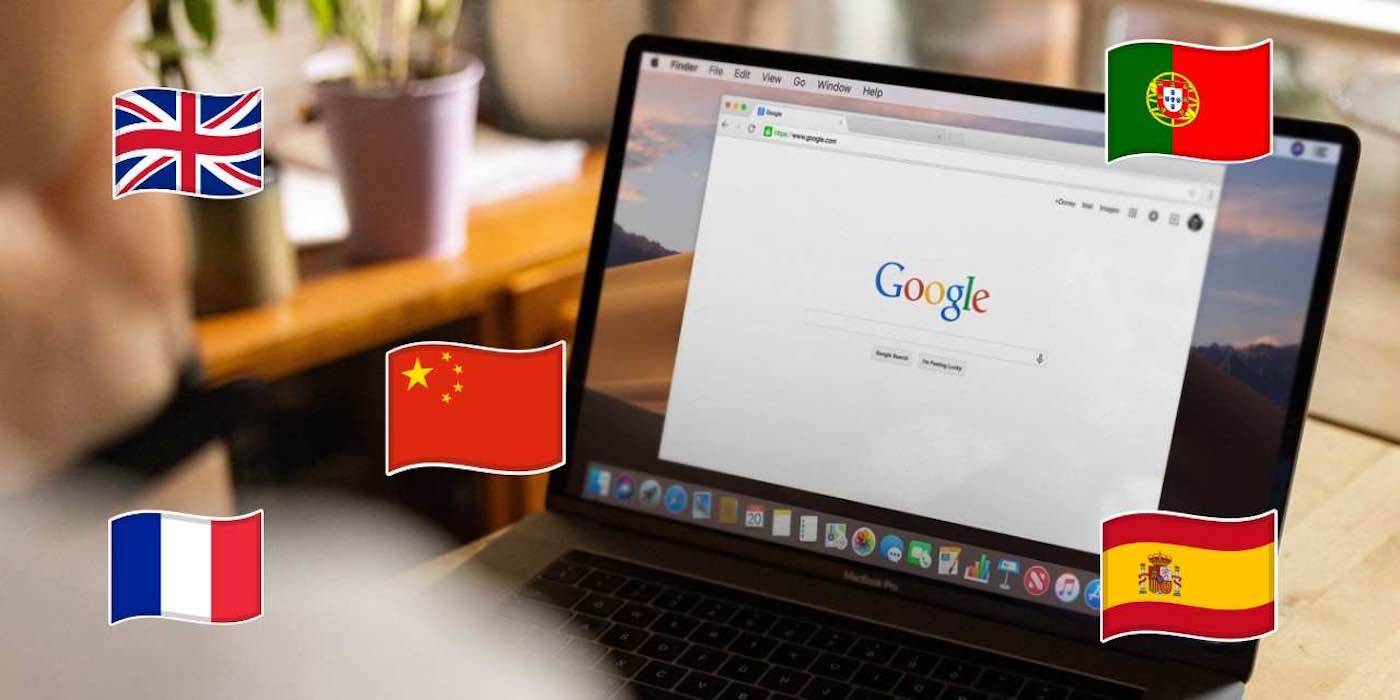Google Chrome rappresenta uno strumento estremamente versatile che facilita l’esplorazione del web e consente di svolgere numerose operazioni, una delle quali è la traduzione efficace delle pagine web. In questo articolo, ci proponiamo di illustrare come eseguire tale operazione non solo da un PC, ma anche da dispositivi come iPhone, iPad e Android.
Tradurre pagine web da PC con Google Chrome
Quando si utilizza Google Chrome da un computer, è possibile tradurre pagine scritte in lingue che non comprendiamo. Ad esempio, se ci troviamo a visitare un sito in francese e non abbiamo familiarità con la lingua, possiamo facilmente risolvere il problema.
Per avviare la traduzione, basta recarsi nella barra degli indirizzi in alto a destra e cliccare su “Traduci”. Successivamente, selezioniamo la lingua desiderata: a questo punto, Google Chrome provvederà a tradurre la pagina web che stiamo visualizzando.
Nel caso in cui la funzione di traduzione non dovesse attivarsi automaticamente, sarà sufficiente cliccare con il tasto destro del mouse su un punto qualsiasi della pagina e selezionare Traduci in (lingua).
Tradurre su Google Chrome con iPhone e iPad
Passiamo ora a spiegare come tradurre pagine web utilizzando Google Chrome su iPhone e iPad.
- Per cominciare, dobbiamo selezionare in alto la lingua in cui desideriamo tradurre la pagina. Se desideriamo modificare la lingua predefinita, accediamo alle Impostazioni, quindi clicchiamo su Altre lingue per scegliere la nostra preferenza.
- Google Chrome effettuerà la traduzione della pagina web solo una volta; per rendere questa funzione sempre attiva, dobbiamo abilitare l’opzione Traduci sempre (lingua) nelle impostazioni.
Se non riusciamo a visualizzare l’opzione Traduci nella parte superiore di una pagina di Google Chrome, possiamo richiedere una traduzione toccando su Altro e poi su Traduci.
Nel caso in cui questa opzione non fosse disponibile, potrebbe essere utile aggiornare la pagina o verificare che la lingua in questione sia supportata per la traduzione.
Modificare la lingua nell’app di Google Chrome
Vediamo ora come tradurre una pagina web utilizzando l’app di Chrome. La prima operazione da compiere è aprire il dispositivo Android e selezionare l’opzione Altro, Impostazioni e poi Lingue. Seguiamo i seguenti passaggi:
- Nella sezione “Lingua di Chrome”, tocchiamo sulla lingua attualmente impostata.
- Selezioniamo la lingua desiderata dall’elenco che appare.
- Una volta completato il download della lingua, premiamo Riavvia nella barra degli strumenti.
Tradurre una pagina web su Android
Per tradurre una pagina web su un dispositivo Android con Google Chrome, seguiamo questo procedimento:
- Innanzitutto, apriamo Chrome sul nostro dispositivo Android.
- Accediamo a una pagina web scritta in una lingua diversa dalla nostra.
- Apparirà una notifica sullo schermo; dobbiamo toccare la lingua in cui vogliamo tradurre. Se desideriamo modificare la lingua predefinita, dobbiamo cliccare su Impostazioni e Altre lingue, scegliere quella di interesse e procedere con la traduzione. Se desideriamo che una pagina venga sempre tradotta in questa lingua, andiamo su Impostazioni e attiviamo Traduci sempre le pagine in [lingua].
Se la traduzione non funziona? In questo caso, tentiamo di aggiornare la pagina web. Se non riusciamo ancora a selezionare l’opzione Traduci, potrebbe essere che la traduzione per quella lingua non sia supportata da Chrome.
Infine, un consiglio utile: se desideriamo tradurre una lingua presente nel nostro elenco, possiamo toccare la lingua e selezionare Proponi di tradurre. Seguendo questi passaggi su Google Chrome, la traduzione delle pagine web sarà un’operazione semplice e immediata!
Marco Stella, è un Blogger Freelance, autore su Maidirelink.it, amante del web e di tutto ciò che lo circonda. Nella vita, è un fotografo ed in rete scrive soprattutto guide e tutorial sul mondo Pc windows, Smartphone, Giochi e curiosità dal web.